Test e strumenti wireless
Il test wireless esamina e analizza i dispositivi che possono connettersi con altre reti. Questi dispositivi svolgono vari compiti e funzioni e sono testati per garantire la loro conformità e regolamentazione. Ci sono vari strumenti utilizzati per questo scopo; ad esempio, Aircrack-ng, Wifite, Wireshark, Wash, ecc. Un altro termine utilizzato per testare il potenziale in un dispositivo o in una rete è noto come Network Reconnaissance. Esistono vari strumenti utilizzati per l'attivazione della Network Reconnaissance nei test wireless.
Questo articolo discuterà la ricognizione della rete e gli strumenti utilizzati per la sua attivazione.
Ricognizione di rete per principianti
Come puoi prendere di mira qualcosa che non puoi vedere?? A questo scopo, esiste uno strumento di footprinting noto come Nmap. Se sei infastidito dai tuoi vicini che usano continuamente il tuo WiFi, puoi usare questo strumento per scansionare l'intera rete domestica. Nmap può mostrarti ogni dispositivo connesso e fornisce tutte le informazioni sul dispositivo di destinazione. Viene anche utilizzato per scansionare server o router. Puoi scaricare Nmap da qualsiasi sito web, come nmap.organizzazione. È disponibile per i sistemi operativi più diffusi, come Linux e Windows. Nmap è preinstallato per Kali Linux, devi solo avviarlo ed eseguire il programma. Tutto quello che devi fare è aprire Nmap e inserire la password del percorso, e il gioco è fatto.
Nmap per reti locali
Nmap è un ottimo strumento di ricognizione di rete utilizzato per la scansione dei dati collegati a qualsiasi dispositivo. Puoi scansionare tutti i server e i sistemi attivi e controllare i punti deboli della rete e del sistema operativo. Puoi controllare i sistemi live, aprire le porte, eseguire l'acquisizione di banner, preparare i proxy, visualizzare l'indirizzo IP e la versione del sistema operativo e altri dettagli sul dispositivo connesso con Nmap. Per ricevere queste informazioni, inserisci il seguente comando:
$ sudo nmap -F 10.0.2.15/24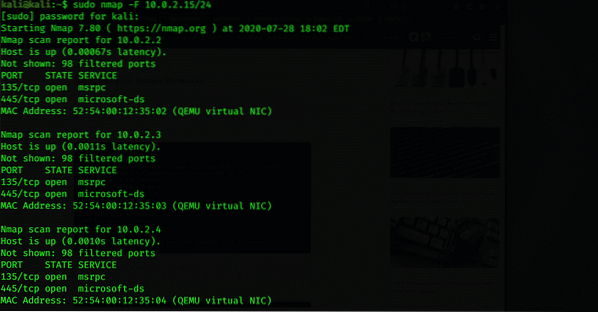
Nmap per reti remote
Nmap invia pacchetti TCP e UDP all'host remoto e analizza quasi ogni parte della risposta. Nmap esegue anche test, come TCP. In poche parole, Nmap viene utilizzato per determinare l'inventario di rete e quanto sia vulnerabile l'host. Nmap fornisce anche il rilevamento remoto del sistema operativo. Il rilevamento del sistema operativo sta trovando quale sistema operativo è in esecuzione sulla macchina di destinazione utilizzando l'impronta digitale dello stack TCP/IP. Il seguente codice di comando può aiutarti a questo scopo:
$ nmap -F linuxhint.come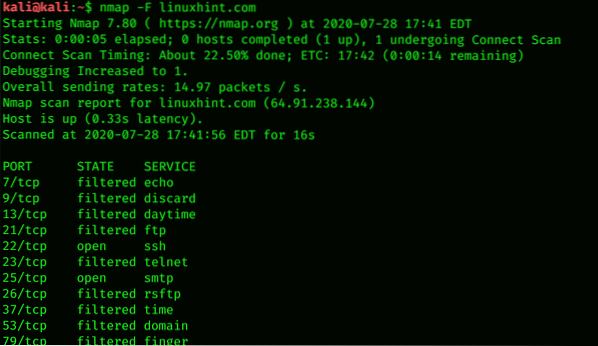
Configura Nmap per scansionare un singolo bersaglio
Per monitorare ogni mossa di qualcuno, la scansione del suo dispositivo è l'opzione migliore. Eseguendo Nmap, puoi ottenere informazioni dettagliate sull'indirizzo IP, la versione del sistema operativo e tutti i siti Web collegati al dispositivo sulla tua rete. Nmap Scanning è utile anche se stai scansionando un singolo target. Questo può essere fatto scansionando il tuo server locale eseguendo Nmap. Il seguente codice di comando può essere utilizzato per scansionare un singolo target:
$ sudo nmap 10.0.2.15 -A
Calcola la sottorete e scansiona un intervallo per scoprire i dispositivi
Nmap può scoprire tutti i dispositivi, indirizzi IP e indirizzi MAC collegati a un server. Puoi trovare una gamma di sottoreti di tutti i dispositivi utilizzando un semplice strumento noto come IPcalc. L'intervallo della sottorete è l'intervallo degli indirizzi IP disponibili o connessi a una rete. Per elencare tutti i dispositivi nell'intervallo della sottorete, inserisci il seguente comando:
$ ipcalc 127.0.0.1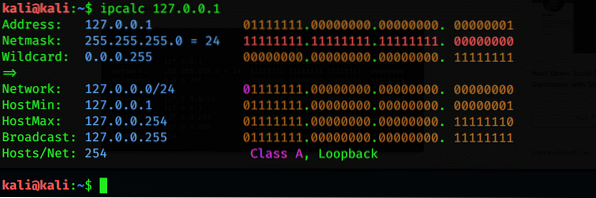
Crea un elenco di destinazione di host attivi
Dopo aver determinato tutti gli indirizzi IP nell'intervallo specificato, è possibile ottenere maggiori informazioni utilizzando l'attributo -A con il comando. Puoi anche ottenere un file contenente gli elenchi del tuo host attivo seguendo il comando del terminale Nmap di seguito:
$ nmap -p 80 -oG - 10.0.2.15 | awk '/80\/open/ print $2' >> porta80.TXT


Identificare il sistema operativo sui dispositivi rilevati
Una cosa utile da sapere su un dispositivo è il suo sistema operativo. Utilizzando Nmap, è possibile identificare e rilevare il sistema operativo utilizzato dal dispositivo. Utilizzare il seguente comando dell'emulatore di terminale per farlo:
$ sudo nmap -O -iL port80.TXT
Utilizzando Nmap, puoi anche ottenere informazioni sulle applicazioni e le loro versioni tramite il seguente comando:
$ sudo nmap -sV 10.0.2.15 -D 10.0.2.15,10.0.2.16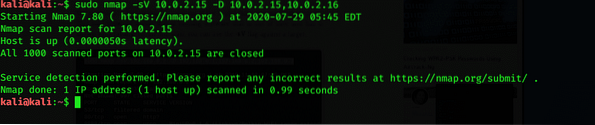
Scansioni avanzate e soluzioni alternative
Nmap potrebbe smettere di funzionare a causa di problemi con il router. In questo caso, potresti riscontrare difficoltà nella scansione dei dati. Puoi risolvere questo problema aggiungendo -Pn, che può cadere e suonare di fronte al router facing. Se non vuoi essere rilevato da altre persone per la scansione, puoi aggiungere -D.
$ sudo nmap -sS 10.0.2.15 -D 10.0.2.14,10.0.2.15,10.0.2.16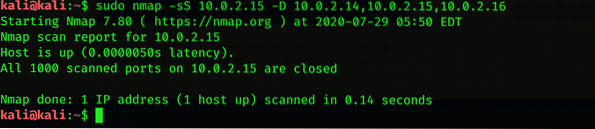
Conclusione
Se vuoi esplorare i dispositivi connessi alla rete, allora Nmap è la tua migliore opzione per questo compito. Nmap è uno strumento di scansione di fatto che esegue la scansione di host live, sistema operativo e porte aperte. È uno strumento aperto disponibile per tutte le piattaforme. Lo scopo principale di Nmap è quello di tester di penetrazione della rete; in altre parole, Network Reconnaissance. Spero che i concetti discussi in questo articolo siano sufficienti per farti avere l'idea di base della Network Reconnaissance e degli strumenti utilizzati per eseguire questa attività in Kali Linux.
 Phenquestions
Phenquestions


